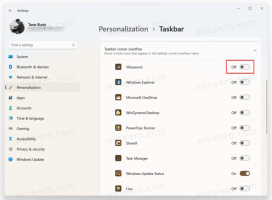Corrigir o erro 0x80242016 com o Windows 10 Build 18875
O Windows 10 Build 18875 é a versão mais recente do Insider Preview no momento em que este livro foi escrito. A Microsoft o lançou para Insiders tanto no Fast Ring quanto no Skip Ahead. Infelizmente, há algum problema com esta compilação, por isso muitos usuários estão recebendo o erro 0x80242016. Aparece como 'erro 0x80242016: Windows 10 Insider Preview 18875.1000 (rs_prerelease) 'de WindowsUpdateClient no log de eventos. Aqui está uma correção.
Propaganda
Por algum motivo, o problema está relacionado ao recurso Windows Search. Provavelmente, o serviço Windows Search está travando, fazendo com que o instalador reverta a atualização. Aqui estão as etapas que você precisa executar para atualizar com êxito sua versão do Windows Insider Preview para Build 18875.

Há vários problemas postados no Hub de Feedback que confirmam o problema de atualização de compilação. A Microsoft está ciente desse problema e está trabalhando para fornecer uma solução.
O código de erro 0x80242016 significa 'WU_E_UH_POSTREBOOTUNEXPECTEDSTATE O estado da atualização após a conclusão da operação pós-reinicialização é inesperado'. Infelizmente, isso não nos dá uma ideia do que realmente aconteceu.
Aqui está uma correção simples que você pode aplicar sem esperar pelo patch oficial. Ao usá-lo, consegui atualizar o sistema operacional para o Windows 10 Build 18875.1000 (rs_prerelease).
Para corrigir o erro 0x80242016 com o Windows 10 Build 18875,
- pressione Vencer + X teclas de atalho no teclado para abrir o menu de usuário avançado. Alternativamente, você pode clicar com o botão direito do mouse no menu Iniciar.
- Selecione o item Gestão Informática do menu.

- O utilitário Gerenciamento do computador será aberto. À esquerda, expanda a exibição em árvore para Serviços e Aplicativos \ Serviços.

- À direita, encontre e clique duas vezes no serviço denominado localizar e clique duas vezes no serviço Pesquisa do Windows.
- Na lista suspensa "Tipo de inicialização", selecione "Desativar" para desativar o serviço.
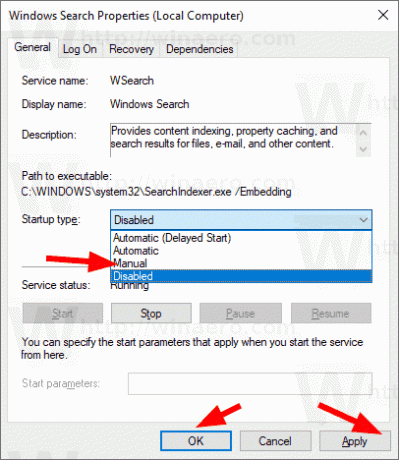
- Clique em Aplicar e OK.
- Reinicialize seu PC para instalar o Windows 10 Build 18875.
Você terminou!
Para referência, veja como desabilitar um serviço no Windows 10.
Windows 10 Build 18875
Falando sobre o Windows 10 Build 18875, ele não inclui muitos recursos novos. Sua principal mudança é o novo IME japonês.

Além disso, inclui correções gerais e melhorias abordadas na postagem a seguir.
Windows 10 Build 18875 (20H1, Fast Ring e Skip Ahead)
Graças a Rajanivasu para sua descoberta.